Microsoft Edge a enfin reçu les commandes rapides
Il a fallu un certain temps à Microsoft pour apporter cette fonctionnalité utile à son navigateur. Les commandes rapides sont une boîte de saisie qui permet de lancer directement une fonctionnalité spécifique du navigateur en tapant son nom. L'idée n'est pas nouvelle et a été introduite pour la première fois dans le navigateur Opera classique. Son successeur idéologique, Vivaldi, a été la première des applications basées sur Chromium à l'implémenter. En mars 2021, Chrome a quelque chose de similaire appelé "Le commandant". Nous sommes en 2022 et Edge suit désormais le mouvement.
Publicité
Dans Edge, il s'agit actuellement d'une fonctionnalité expérimentale. Il est caché derrière un drapeau, vous devez donc l'activer pour tester les commandes rapides. Le nom du drapeau est Grille-pain DevTools. Comme il ressort de sa description, la zone de commande qu'il ouvre lance les commandes des outils de développement. Dans d'autres produits, par ex. dans Vivaldi, la barre de commandes est plus souple et
permet d'utiliser la plupart de ses fonctionnalités via des commandes.Donc, si vous voulez essayer DevTools Toaster, vous devez être sur la dernière version Canary d'Edge, au moins pour le moment. Vous pouvez le télécharger depuis le site officiel Insider. Si vous l'avez déjà installé, ouvrez le menu (Alt+F), rendez-vous sur Aide > À propos de Microsoft Edge, et laissez-le vérifier les mises à jour. Vous êtes maintenant prêt à activer les commandes rapides dans Edge.
Activer les commandes rapides dans Microsoft Edge (DevTools Toaster)
- Ouvrez un nouvel onglet dans Edge et collez-le dans la zone URL:
edge://flags/#edge-devtools-toaster. - Succès Entrer pour aller directement au drapeau, et sélectionnez Activé dans le menu déroulant à côté de Grille-pain DevTools Nom.
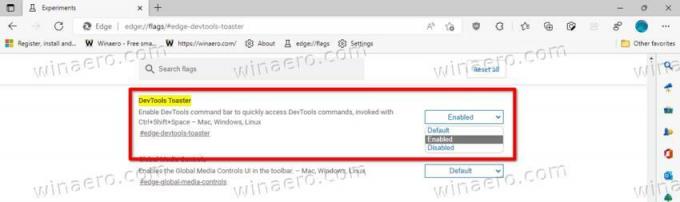
- Redémarrez le navigateur lorsque vous y êtes invité.

- Maintenant, pour ouvrir la barre de commandes rapides, appuyez sur Ctrl + Décalage + Espace. Vous pouvez également ouvrir le menu (Autre + F) et sélectionnez Plus d'outils > Commandes rapides.
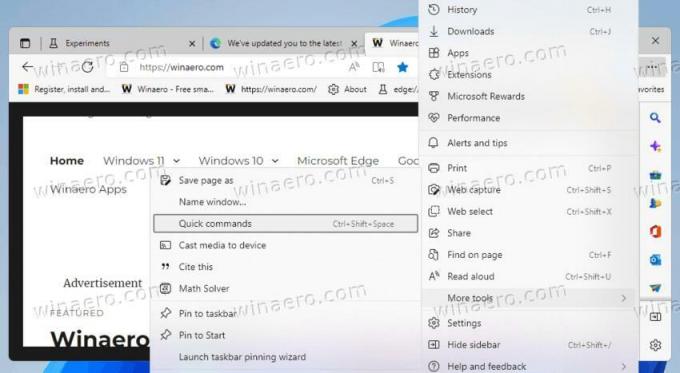
Maintenant, tapez un nom de fonctionnalité, par exemple. historique pour voir les options disponibles comme "effacer l'historique de navigation".
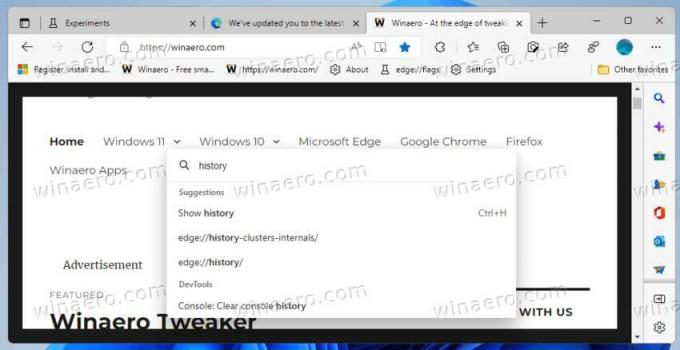
Vous pouvez enregistrer la page Web dans un fichier, ouvrir un nouvel onglet, effacer les cookies, etc. Bien qu'Edge ne prenne pas en charge toutes les fonctionnalités via des commandes rapides, cette méthode de lancement des outils et des paramètres du navigateur est toujours très utile.

Les commandes rapides ne sont pas la seule nouveauté de la version Canary d'Edge. Microsoft teste un moyen supplémentaire de fermer les onglets avec un double-clic. Il s'agit d'une nouvelle fonctionnalité d'accessibilité facultative.
Grâce à @Leopeva64 pour le pourboire.
Si vous aimez cet article, partagez-le en utilisant les boutons ci-dessous. Cela ne vous demandera pas grand-chose, mais cela nous aidera à grandir. Merci pour votre aide!


